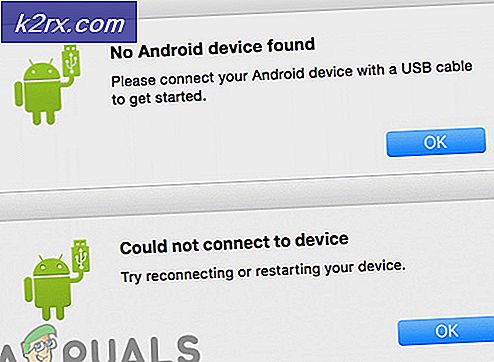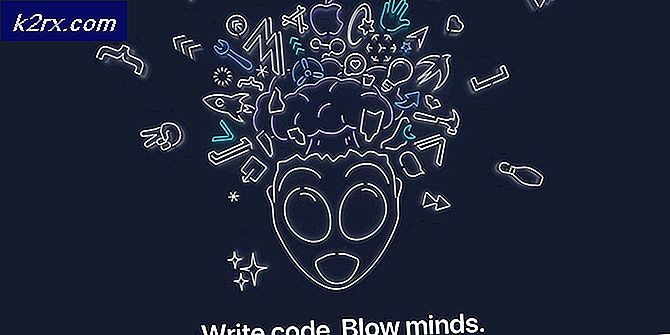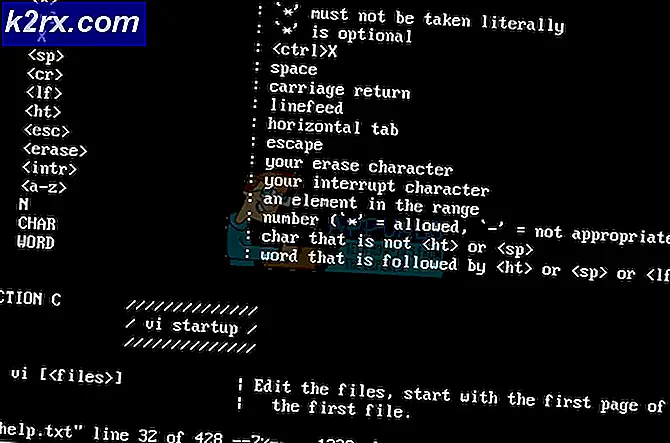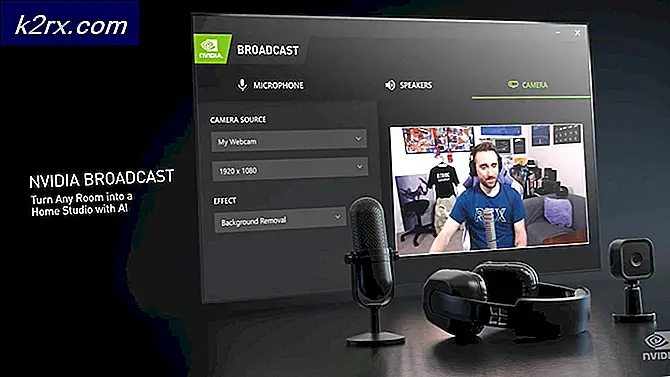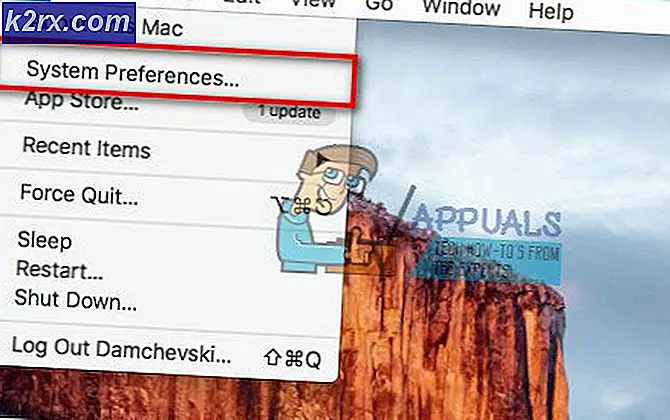Làm thế nào để sử dụng Windows XP kiểu cũ ALT + TAB trên Windows 10
Alt + Tab là phím tắt thuận tiện để chuyển đổi giữa các cửa sổ đang mở trong hệ điều hành Windows. Đây là một tính năng Windows cũ; tuy nhiên, Windows 7 và phiên bản mới hơn hiển thị chế độ xem lát gạch nâng cao khi bạn nhấn phím tắt Alt + Tab . Windows 10 cũng giữ lại truyền thống và hiển thị hình thu nhỏ của cửa sổ.
Tùy thuộc vào số lượng cửa sổ đang mở, kích thước xem trước hình thu nhỏ của cửa sổ được thu nhỏ lên hoặc xuống.
Chế độ xem lát gạch nâng cao hiển thị bản xem trước đẹp mắt của các cửa sổ đang mở. Tuy nhiên, nhiều người dùng đã yêu cầu một phương pháp để mang lại menu Alt + Tab kiểu Windows XP. May mắn thay, có một phương pháp để chuyển về menu Alt + Tab kiểu Windows XP. Không có thiết lập như vậy; Tuy nhiên, bạn có thể sử dụng một đăng ký nhỏ hack để thực hiện nhiệm vụ này.
Vui lòng làm theo quy trình này để hoàn nguyên về menu Alt + Tab kiểu XP.
Mang lại hộp thoại Alt + Tab cũ (Windows XP) trên Windows 10
Giữ phím Windows và nhấn R. Nhập regedit trong hộp thoại chạy và nhấn OK
Trình chỉnh sửa registry của Windows sẽ mở ra. Điều hướng đến khóa đăng ký sau.
HKEY_CURRENT_USER \ Software \ Microsoft \ Windows \ CurrentVersion \ Explorer
Mẹo CHUYÊN NGHIỆP: Nếu vấn đề xảy ra với máy tính của bạn hoặc máy tính xách tay / máy tính xách tay, bạn nên thử sử dụng phần mềm Reimage Plus có thể quét các kho lưu trữ và thay thế các tệp bị hỏng và bị thiếu. Điều này làm việc trong hầu hết các trường hợp, nơi vấn đề được bắt nguồn do một tham nhũng hệ thống. Bạn có thể tải xuống Reimage Plus bằng cách nhấp vào đây
Nhấp chuột phải vào Explorer và chọn New -> DWORD (32-bit) và đặt tên giá trị mới là AltTabSettings
Bấm đúp vào giá trị mới được gọi là AltTabSettings và Thay đổi Dữ liệu Giá trị thành 1 và sau đó nhấp vào OK .
Đóng trình chỉnh sửa đăng ký. Bây giờ bạn đã thay đổi thành công giao diện xem trước hình thu nhỏ của Alt + Tab . Tuy nhiên, những thay đổi này sẽ không có hiệu lực trừ khi bạn khởi động lại máy tính của mình. Bạn có thể khởi động lại máy tính của bạn ngay bây giờ, hoặc bạn khởi động lại máy tính của bạn tại một thời điểm thuận tiện.
Lưu ý: bạn có thể thay đổi lại menu Alt + Tab sang kiểu mới. Để làm như vậy, hãy lặp lại quy trình để mở trình chỉnh sửa đăng ký Windows và xóa giá trị DWORD 32 bit có tên AltTabSettings mà bạn đã tạo trước đó.
Mẹo CHUYÊN NGHIỆP: Nếu vấn đề xảy ra với máy tính của bạn hoặc máy tính xách tay / máy tính xách tay, bạn nên thử sử dụng phần mềm Reimage Plus có thể quét các kho lưu trữ và thay thế các tệp bị hỏng và bị thiếu. Điều này làm việc trong hầu hết các trường hợp, nơi vấn đề được bắt nguồn do một tham nhũng hệ thống. Bạn có thể tải xuống Reimage Plus bằng cách nhấp vào đây